Google 스프레드시트에서 참여하는 방법
왼쪽 조인을 사용 하면 왼쪽 테이블의 모든 행이 유지되고 오른쪽 테이블의 특정 열에 일치하는 값이 있는 행만 유지되는 두 테이블을 조인할 수 있습니다.
다음 단계별 예에서는 VLOOKUP 함수를 사용하여 Google 스프레드시트에서 왼쪽 조인을 수행하는 방법을 보여줍니다.
1단계: 각 테이블의 값을 입력합니다.
먼저 Google 스프레드시트의 두 테이블에 대해 다음 값을 입력해 보겠습니다.
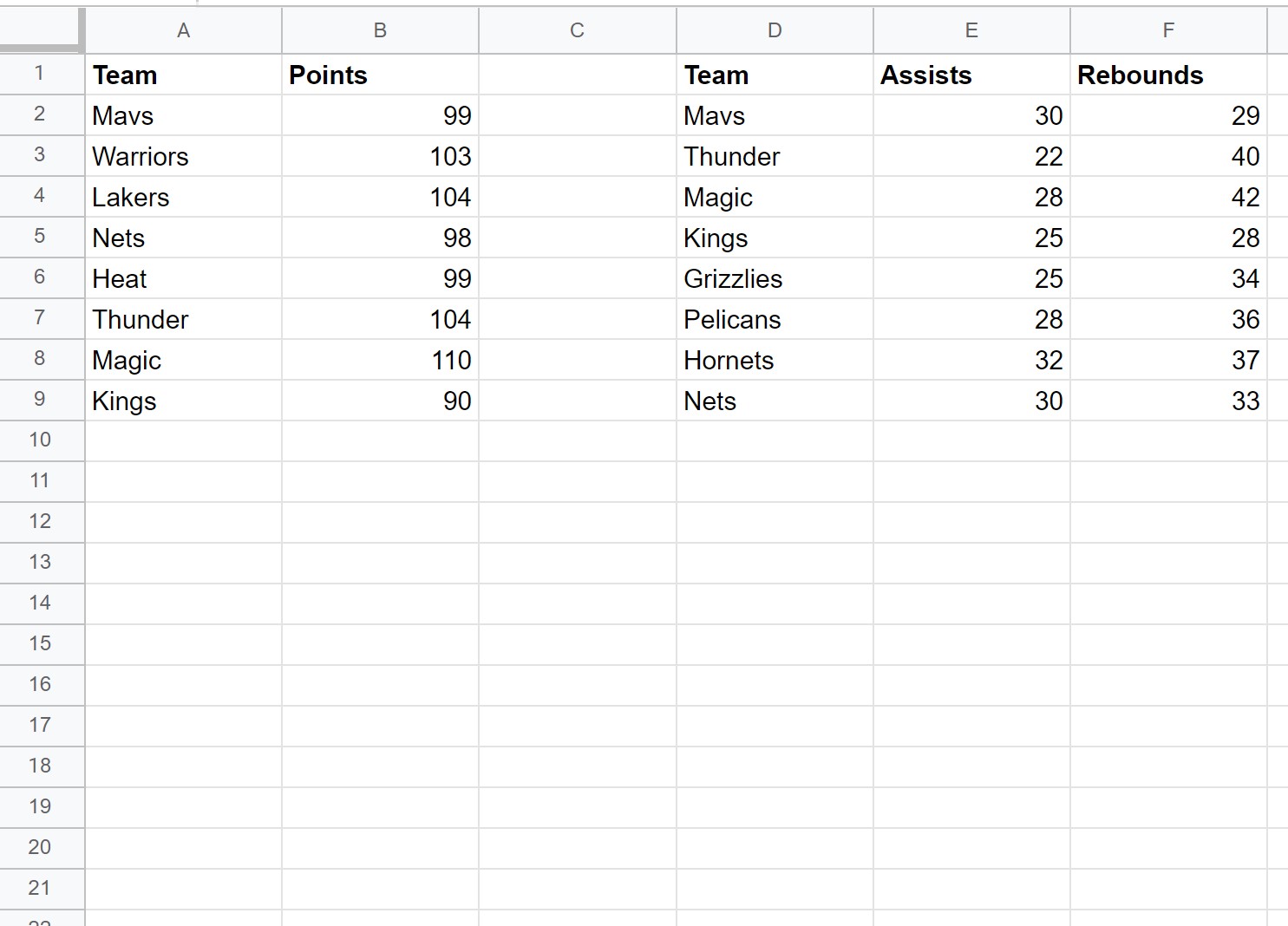
왼쪽 테이블의 모든 행을 유지하고 팀 열에 일치하는 값이 있는 오른쪽 테이블의 행만 조인하는 왼쪽 조인을 수행합니다.
2단계: 첫 번째 테이블의 복사본 만들기
다음으로, 첫 번째 테이블의 값을 복사하여 새 셀 범위에 붙여넣겠습니다.
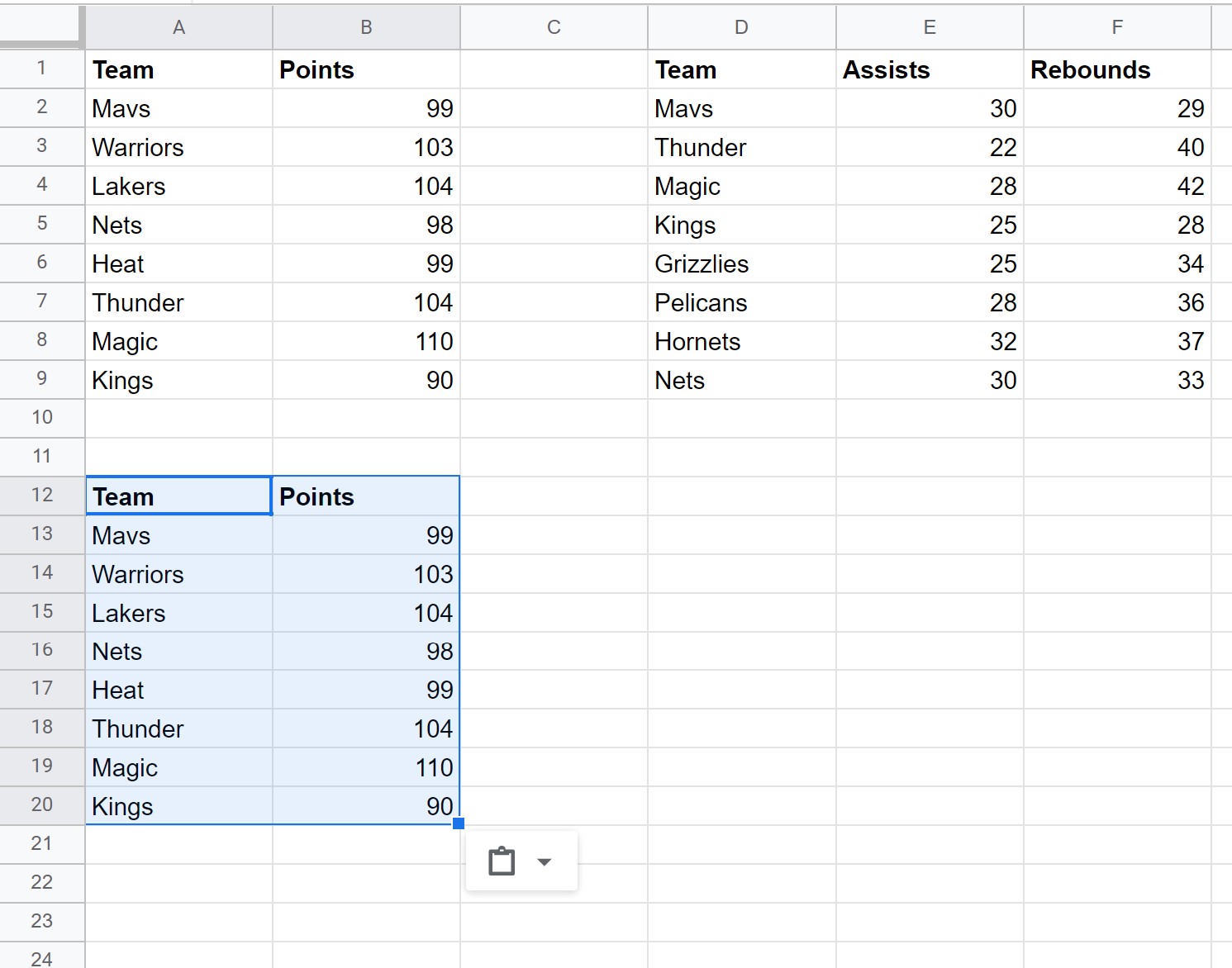
3단계: VLOOKUP을 사용하여 왼쪽 조인 수행
다음으로 C13 셀에 다음 수식을 입력합니다.
=ArrayFormula(VLOOKUP( A2 , $E$2:$G$9 , {2,3}, FALSE ))
그런 다음 이 수식을 C열의 나머지 각 셀에 끌어서 채웁니다.
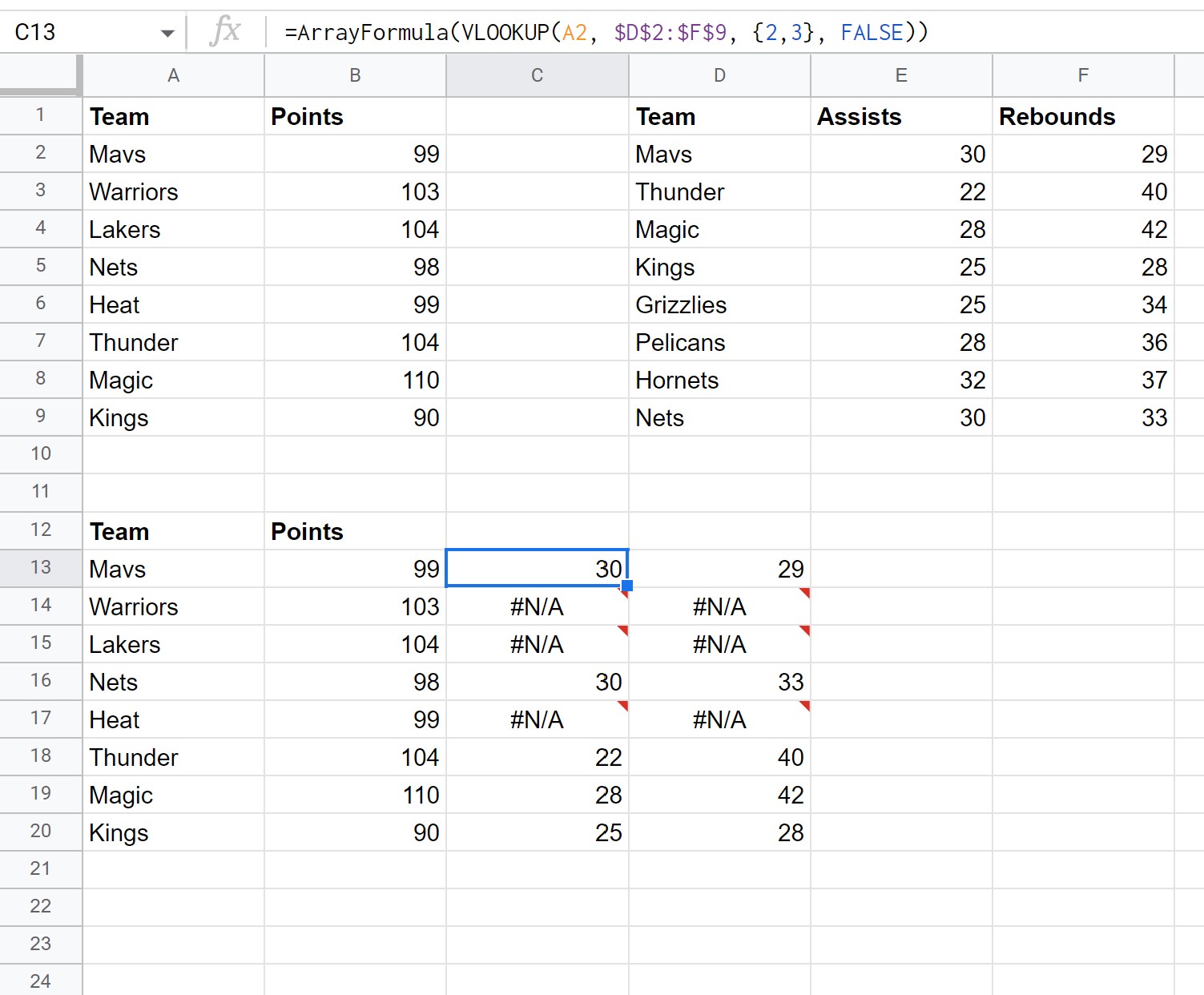
주저하지 말고 지원 및 리바운드 열 헤더도 추가하세요.
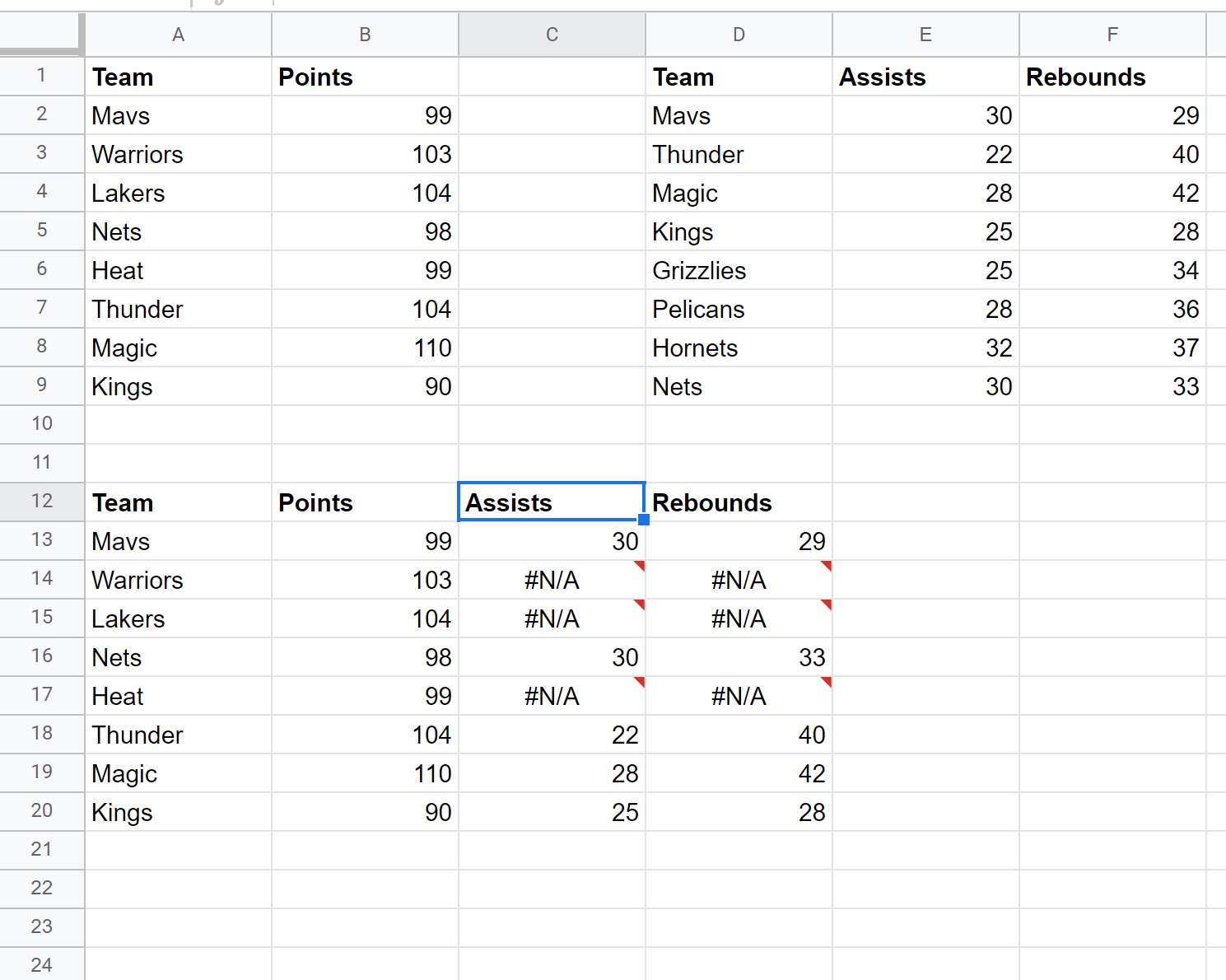
이제 왼쪽 조인이 완료되었습니다.
왼쪽 테이블의 모든 행은 유지되고 오른쪽 테이블의 팀 이름과 일치하는 행만 유지됩니다.
해당 팀이 오른쪽 표에 게임이 없는 경우 어시스트 및 리바운드 열에 #N/A 값이 표시됩니다.
예를 들어 Mav는 오른쪽 테이블에 존재하므로 어시스트와 리바운드에 해당하는 값이 있습니다.
하지만 Warriors는 오른쪽 대진표에 존재하지 않았기 때문에 어시스트와 리바운드에서 #N/A를 기록했습니다.
추가 리소스
다음 튜토리얼에서는 Google Sheets에서 다른 일반적인 작업을 수행하는 방법을 설명합니다.
Google 스프레드시트에서 세 개의 열을 비교하는 방법
Google 스프레드시트의 두 열에서 중복 항목을 찾는 방법
Google 스프레드시트에서 상위 10% 값을 찾는 방법